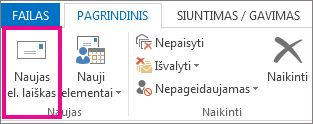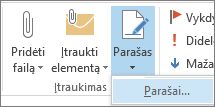Jei norite praleisti vaizdo įrašą ir eiti tiesiai į parašytas instrukcijas, žr. Parašo įtraukimas į pranešimus.

Galite kurti personalizuotus el. laiškų parašus, kuriuos gali sudaryti tekstas, atvaizdai, elektroninė vizitinė kortelė, logotipas ar net jūsų rašytinio parašo vaizdas. Galite nustatyti, kad parašai būtų automatiškai įtraukiami į visus siunčiamus laiškus arba galite pasirinkti, į kuriuos laiškus įtraukti parašą.
Taip pat galite naudoti vieną iš anksto apibrėžtų šablonų, kad sukurtumėte savo parašą. Žr. El. pašto parašo kūrimas naudojant šabloną, kad atsisiųstumėte šablonus iš Word" ir juos tinkintumėte, tada nukopijuokite ir įklijuokite į lauką Redaguoti parašą, kaip parodyta toliau.
Parašo įtraukimas į laiškus
Svarbu: Jei turite„Microsoft 365“ paskyrą ir naudojate "Outlook" ir Outlook Web App, turite sukurti parašą kiekvienoje iš jų. Norėdami kurti ir naudoti el. pašto parašus programoje Outlook Web App", žr. El. pašto parašo kūrimas ir įtraukimas naudojant Outlook Web App".
-
Skirtuke Pagrindinis pasirinkite Naujas el. laiškas.
-
Pasirinkite skirtuką Pranešimas.
-
Grupėje Įtraukti pasirinkite Parašas, o tada pasirinkite Parašai.
-
Sąraše El. pašto paskyra pasirinkite el. pašto paskyrą, kurią norite susieti su parašu.
-
Dalyje Pasirinkite redaguotiną parašą pasirinkite Naujas ir įveskite parašo pavadinimą.
-
Dalyje Redaguoti parašąįveskite parašą, kurį norite naudoti, ir pasirinkite Gerai.
Norėdami sužinoti daugiau apie parašų kūrimą ir naudojimą programoje "Outlook", eikite į El. pašto parašo kūrimas ir įtraukimas programoje "Outlook".